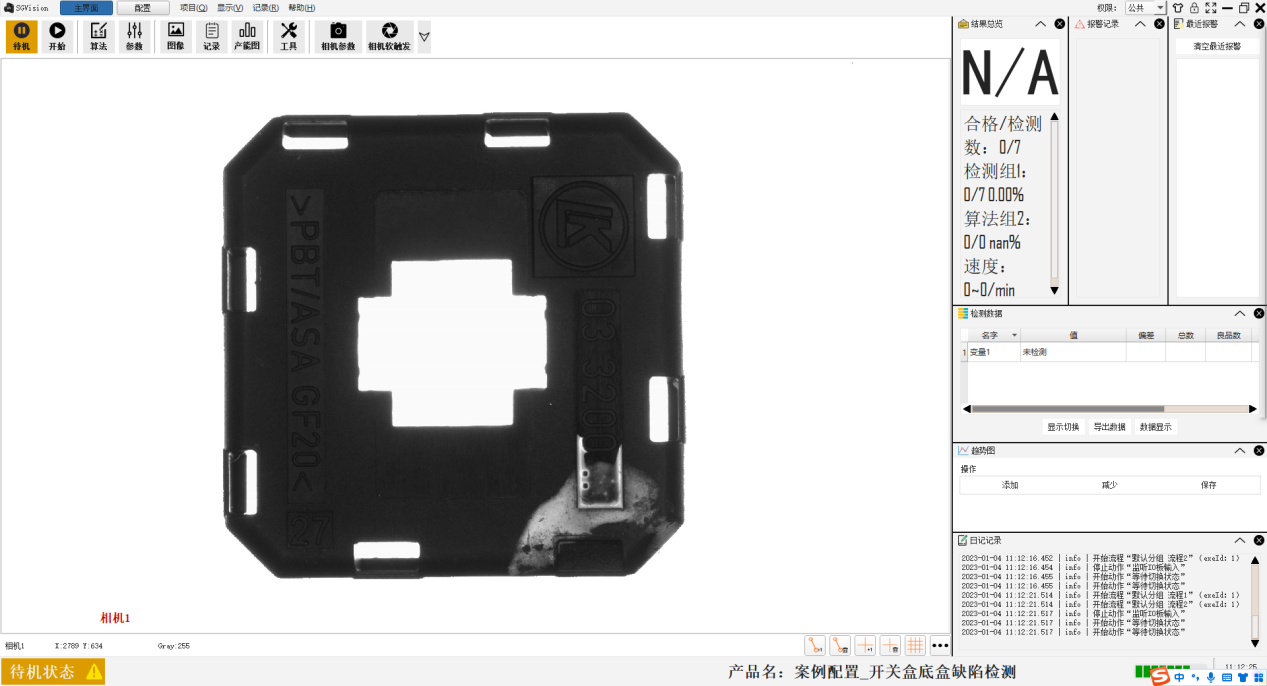# 添加相机
# 添加相机数量
点击【配置】-【相机外设】-【编辑】按钮,进入“相机设置”页面,在【相机数】输入需要使用的相机数量,如下图:
# 选择相机型号
默认为虚拟相机,点击“虚拟相机(仿真)”后的三角形,在下拉选项中选择相机品牌。 (软件系统所支持的相机品牌详见附录1)
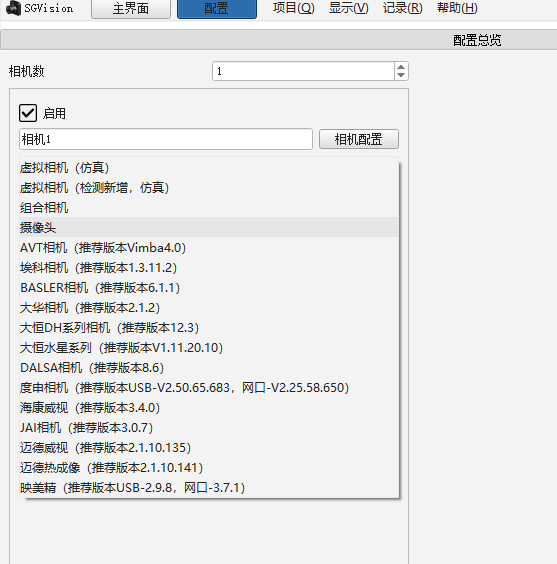
注意事项:在选择相机之前,需要先确认相机的驱动可以正常显示图像,确认之后,必须关掉驱动,然后再到上图所示选择相机,否则相机被驱动占用,软件无法找到相机,会显示“无选项”。
# 虚拟相机使用步骤
1. 实现功能
模拟无相机状态下,操作者如何使用视觉软件进行仿真相机使用。
2. 软件配置
打开SGVISION程序,点击【配置】-【相机外设】-【编辑】修改相机数量后,相机1默认相机为“虚拟相机(仿真)”,然后在右侧的“相机配置”中设置虚拟相机的图像来源路径,配置内容如下图:
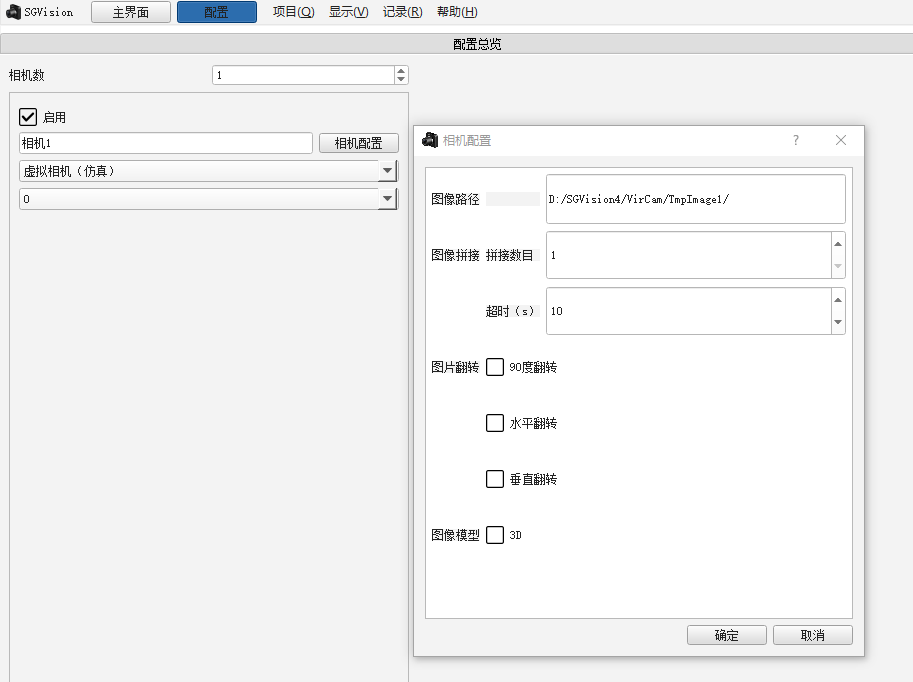
其余参数按默认设置,点击【确定】退出窗口,地点右下角【确定】完成相机选择配置。
3. 文件配置
打开上述设置的路径下,导入所需要的图片即可,如下图:
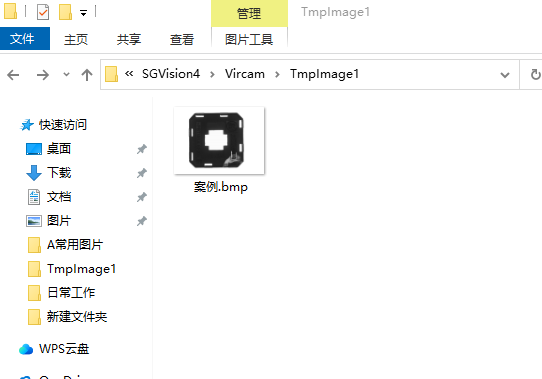
完成后重新打开视软件,如下图: